来源:www.xinmaotao.net 时间:2021-03-09 13:15
相信很多用户都清楚如果win10系统启用磁盘写入缓存,就能够在一定程度上提高硬盘的读写速度,开启这个功能,甚至少有磁盘碎片产生,不过有优点也有缺点,硬盘写入缓存的知名缺点就是突然断电,计算机无法很好的保证数据的完整性,那么win10如何启用磁盘写入缓存呢?下面新毛桃u盘启动为大家介绍win10启用磁盘写入缓存的操作步骤。
Win10启用磁盘写入缓存的方法:
1、首先按Win+X键,或右击开始按钮,在弹出的菜单中点击“设备管理器”;如图所示:
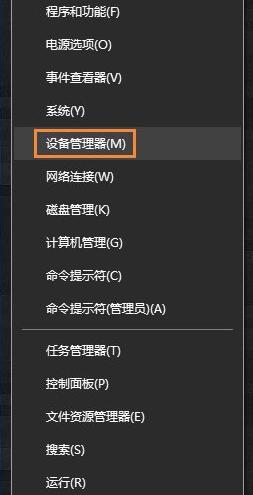
2、然后在设备管理器窗口中,展开磁盘驱动器,鼠标右键电脑硬盘,选择“属性”;如图所示:

3、在弹出的硬盘属性窗口中,切换至“策略”项,勾选“启用设备上的写入缓存”,点击确定即可。(如果想关闭此功能,则取消勾选即可)。如图所示:
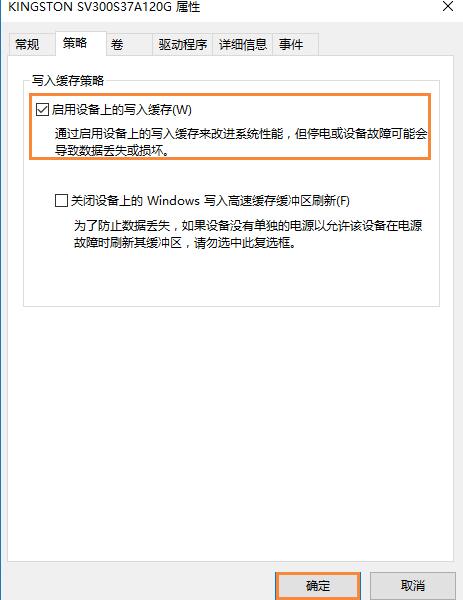
win启用磁盘写入缓存的操作方法就为大家介绍到这边了,如果用户们有需要,可以参考以上方法步骤进行操作哦,希望本篇教程对大家有所帮助,更多精彩教程请关注新毛桃官方网站。
责任编辑:新毛桃:http://www.xinmaotao.net